아는 분 사무실에서 작업을 하게 되었습니다.
이곳에서는 컴퓨터 여유분이 좀 있어서, 평소에 사용해 보고 싶었던 듀얼모니터를 사용해 보기로 하였습니다.
컴퓨터에 기본 1대의 모니터는 연결되어 있고, 컴퓨터와 옆에 있는 모니터를 모니터 케이블로 추가로 연결하면 될 것이라고 단순히 생각하였습니다.
그래서, 우선 집에 굴러다니고 있던, 모니터 케이블을 하나 가져왔습니다.

나중에 확인해 보니, 이 케이블은 DVI케이블이라고 합니다.
DVI단자케이블은 자동으로 모니터의 해상도를 인식하고, 최적화된 화면 해상도를 표현하기 때문에 사용자가 별도로 조정없이 곧바로 사용 가능합니다.
그리고, 듀얼링크 케이블과 싱글 케이블로 또 나누어지는데요. 아래 이미지중 좌측의 세로 이미지 중 위에 있는 것이 싱글링크 케이블이고, 아래에 있는 것이 듀얼링크 케이블입니다.
듀얼링크 케이블은 최대 해상도 2560 x 1600 해상도까지 지원가능하며, 싱글링크 케이블은 1920 x 1200 해상도까지 지원합니다.

일반 VGA단자케이블과 비교했을때는 DVI 케이블을 사용하는 것이 더 좋다고 생각되어 이 케이블을 이용하여 듀얼모니터를 이용하려고 했었습니다.
그런데...
모니터가 어드밴스원의 OT2408H 모니터인데, 이 모니터의 입력단자를 보니, 모니터가 DVI단자를 지원하지 않는 것이었습니다.
솔직히 DVI단자를 지원하지 않는 것이 있을 줄 몰랐는데, 이 모니터는 일반 VGA단자케이블과 HDMI케이블, 두개를 지원하고 있었습니다.
기본적으로 컴퓨터와 HDMI케이블로 연결되어 있기 때문에 듀얼모니터를 이용하려면 VGA단자케이블이 필요하였습니다.

가장 기본적인 것을 확인하지 않은 제 잘못이지요.
참고로, 검색을 해보니, VGA단자 케이블은 640 x 480 픽셀 70Hz에서 1280 x 1024픽셀(SXGA) 85Hz까지로 최대 2048 x 1536픽셀(QXGA) 85Hz까지 지원한다고 합니다.
다시...
다음 날, 집에서 가져온 VGA단자케이블을 이용해서 컴퓨와와 두번째 모니터에 연결을 하였습니다.
케이블을 연결만 하면 그냥 될지 알았는데, 왠걸, 두번째 모니터에 반응이 없고, '신호없음'표시만 뜨네요.
검색을 해 보니, 듀얼모니터가 연결이 되면 [제어판]의 [디스플레이]에서 아래와 같은 화면이 나온다고 하는데, 전 '디스플레이 다시 정렬'이란 메뉴 자체가 없고, 곧바로 '색' 메뉴가 보였었습니다.

혹시나 해서, 원래 연결되어 있던 1번 모니터와의 연결 케이블로 제거하고 테스트를 해 보았는데, VGA단자 케이블로는 연결이 안되었습니다.
그래서, 다시 검색... 또, 검색....
어떤 분 글에서 외장그래픽 카드를 사용하면, 내장 그래픽 카드를 사용할 수 없다는 글을 보고 컴퓨터 연결 상황을 확인해 보았습니다.

컴퓨터는 기존적으로 외장 그래픽 카드에서 HDMI 케이블을 이용해서 원래 모니터(1번 모니터)로 연결되어 있었으며, 제가 내장 그래픽 카드에 VGA 케이블을 이용해서 두번째 모니터(2번)를 연결한 상태입니다.
내장 그래픽카드와 외장그래픽 카드를 동시에 이용해서 듀얼모니터를 사용할 수 있는 방법이 필요하게 되어 관련 내용을 검색해 보았습니다.
검색 결과를 간단히 정리하면, 외장 그래픽 카드가 설치된 컴퓨터에서 외장 그래픽 카드를 사용하는 경우에는 기본적으로 내장 그래픽 카드를 사용하지 않게 설정되며, 내장 그래픽 카드를 사용하려면, 사용자가 추가적인 작업을 해 주어야 한다는 것이었습니다.
추가 작업을 하였습니다.
1) 내장 그래픽 카드 활성화
외장그래픽카드를 사용하게 되면, 내장 그래픽 카드를 사용하지 않게 설정되는 경우가 대부분이기 때문에 먼저 내장 그래픽 카드를 활성화 시켜 주어야 하는데, 메인보드 바이오스로 들어가는 설정을 해 주어야 합니다.
바이오스 진입방법은 컴퓨터 전원버튼을 누른 후 F2, F12, Delete 키중 하나를 연속해서 눌러주어 들어갈 수 있습니다.
내장 그래픽 카드를 활성화 시켜주는 메뉴는 해당 컴퓨터가 어떤 메인보드를 사용하느냐에 따라 다릅니다.
메인보드 바이오스 설정화면에서 [IGPU 멀티 모니터]나 [IGD 멀티 모니터]를 활성화 시켜 주어야 합니다. 정확한 이름은 각 메인보드에 따라 조금씩 다릅니다.
제가 사용하고 있는 컴퓨터는 GIGABYTE 보드로 [칩세트]의 [내장 그래픽] 항목을 [자동]에서 [활성화]항목으로 변경시켜 주면 됩니다. [자동]으로 잡혀 있는 경우에 알아서 활성도 시켜줄 것 같은데요. [활성화]로 변경시켜 주어야 된다고 합니다.
그리고, 저장후 재부팅.

2) 내장 그래픽 드라이버 설치
내장 그래픽 카드를 활성화 시켰지만 실제로 사용하기 위해서는 내장그래픽 카드 드라이브를 설치하여야 합니다.
손쉽게 내장 그래픽 카드 드라이버를 설치하려면 [인텔® 드라이버 및 지원 도우미]를 이용하는 것이 편합니다.
인텔® 드라이버 및 지원 도우미 바로가기
위의 [바로가기]를 클릭하여 [인텔® 드라이버 및 지원 도우미]로 이동한 후 좌측에 있는 [지금 다운로드]를 클릭하여 지원 도우미 설치 파일을 다운 받은 후 설치해 줍니다.
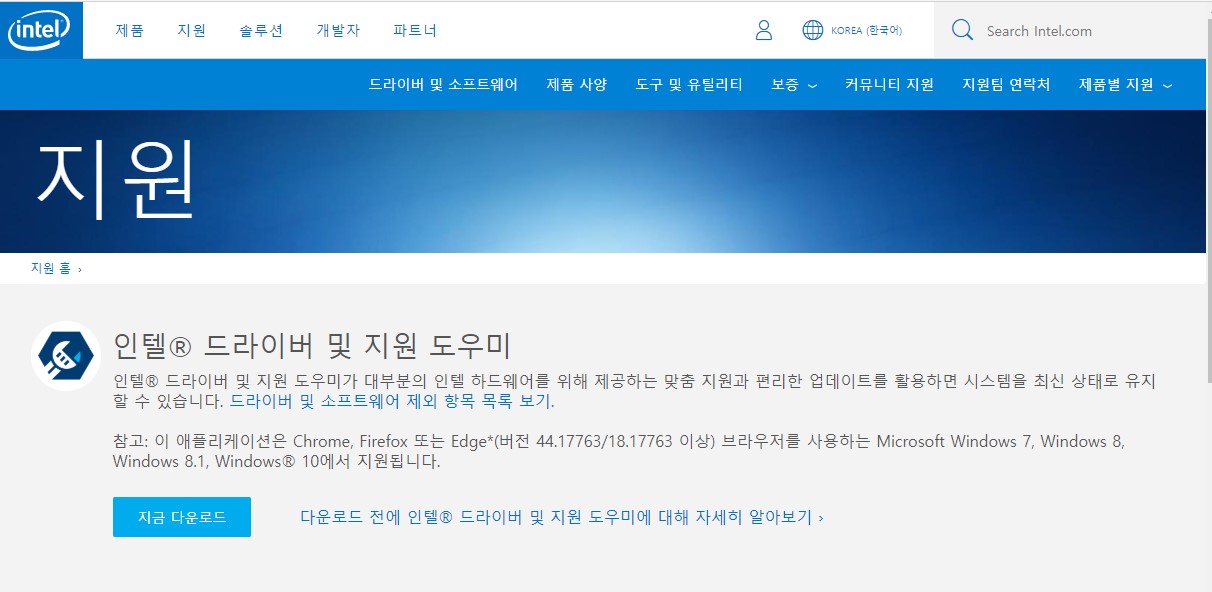
설치가 완료되면 자동으로 컴퓨터에 장착된 장치들과 드라이버를 확인하여 필요한 드라이버를 찾아 설치할 수 있는 화면이 나오게 됩니다. 만일 2번째 모니터에 화면이 안나오고, 이 화면에서 그래픽과 관련된 드라이버가 나타나지 않는 다면 메인보드 바이오스에서 내장그래픽카드가 아직 활성화 되지 않았을 경우가 대부분입니다. 그럴경우에는 메인보드 바이오스에서의 내장그래픽카드 활성화에 대해 더 알아 보셔야 합니다.
설치가 완료되면 원래 모니터외에 추가로 연결된 모니터가 연결된 것을 볼 수 있을 것입니다.

메인 모니터를 어떤 것으로 할 것인가 등은 바탕화면을 우클릭했을때 나타나는 팝업 메뉴중 [디스플레이 설정]에서 조절할 수 있습니다.

지금까지 내장그래픽카드와 외장그래픽카드를 함께 이용하여 듀얼모니터를 사용하는 방법을 알아 보았습니다.
처음에 설정하려는 컴퓨터와 모니터에 대한 파악 (어떤 케이블을 지원하는지, 어떤 그래픽카드를 사용해야 하는지 등)을 했었으면 좀 더 빨리 사용했었을텐데요.
그냥 막 하다보니 케이블 때문에 이틀이나 허비를 했습니다. 이것도 하나의 공부이겠지요?
이 글도 저와 비슷한 상황에 계신 분들에게 도움이 되기를 바래 봅니다.
항상 편안하십시요.
'IT 관련' 카테고리의 다른 글
| 구글 Meet에서의 동영상 발표(공유) 방법 (0) | 2020.07.16 |
|---|---|
| 갤럭시탭 S6 lite 초기불량 확인과 최적화 설정. (0) | 2020.05.03 |
| 갤럭시탭 S6 lite 언박싱 (0) | 2020.04.28 |
| 퇴근을 앞당기는 윈도우10 단축키 (0) | 2020.04.15 |